5、按Ctrl+ J 把当前色相/饱和度调整图层复制一层,效果如下图。

<图9>
6、创建可选颜色调整图层,对红、黄、绿、青、白,中性色进行调整,参数设置如图10- 15,效果如图16。这一步把图片中的红色稍微调优艾设计网_Photoshop自学淡一点。
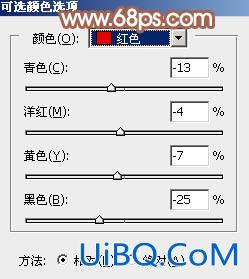
<图10>
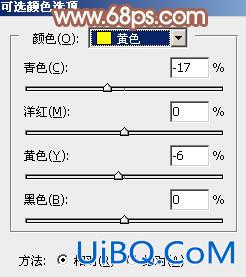
<图11>

<图12>

<图13>

<图14>
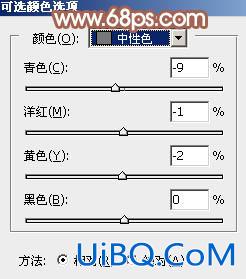
<图15>

<图16>
7、按Ctrl+ J 把当前可选颜色调整图层复制一层,效果如下图。

<图17>
8、新建一个图层,把前景色设置为淡绿色:#B4CCB4,用画笔把右上角部分涂上前景色,如下图。

<图18>
9、按Ctrl+ J 把当前图层复制一层,混合模式改为“滤色”,按住Alt键添加图层蒙版,用白色画笔把右上角部分擦出来,效果如下图。

<图19>








 加载中,请稍侯......
加载中,请稍侯......
精彩评论